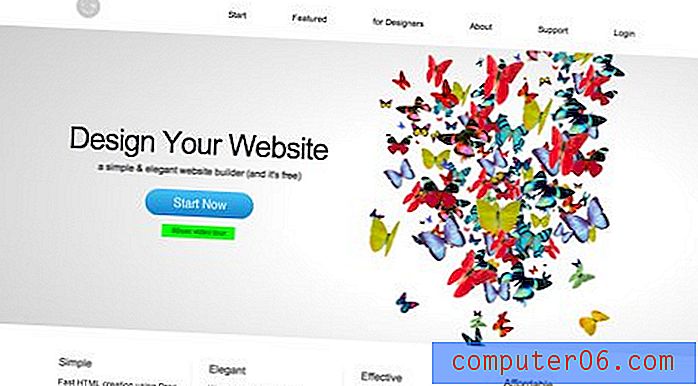İOS 9'da Ana Ekran Arka Planını Değiştirme
İPhone'da kendilerini diğerlerinden daha fazla kişiselleştirmeye ödünç veren belirli öğeler var. Bu öğelerden biri zil sesi, diğeri kilit ekranının veya Ana ekranın arka planı.
Aşağıdaki kılavuzumuz, iPhone'unuzdaki varsayılan duvar kağıtlarından farklı bir tane kullanmak için veya arka planınız olarak Film Rulonuzdan bir resim seçmek istiyorsanız izlemeniz gereken adımlarda size yol gösterecektir.
İOS 9'da iPhone'da Ana Ekran Arka Planının Duvar Kağıdını Değiştirme
Bu makaledeki adımlar iOS 9.2'de bir iPhone 6 Plus'ta gerçekleştirildi. Bu adımlar, iOS 9 çalıştıran diğer iPhone modellerinde çalışır, ancak iOS'un önceki sürümlerinde biraz değişebilir. Cihazınıza önceden yüklenmiş çeşitli duvar kağıdı seçeneklerinin yanı sıra Fotoğraflar uygulamanızdaki albümlerde depolanan resimlerden herhangi birini seçebilirsiniz. Web sitelerinden iPhone'unuza resimleri de indirebilirsiniz, böylece bunları Ana ekran duvar kağıdı olarak kullanabilirsiniz.
İOS 9'da Ana ekran arka planını nasıl değiştireceğiniz aşağıda açıklanmıştır -
- Ayarlar menüsünü açın.
- Duvar Kağıdı menüsünü açın.
- Yeni Duvar Kağıdı Seç seçeneğini belirleyin.
- Varsayılan duvar kağıtlarından birini kullanmak için Dinamik veya Fotoğraflar'ı seçin veya Fotoğraflar'ın altındaki albümlerden birini açın.
- Kullanmak istediğiniz görüntüyü seçin.
- Ayarla düğmesine dokunun.
- Görüntüyü Kilit Ekranı, Ana Ekran veya her ikisinde duvar kağıdı olarak ayarlamak isteyip istemediğinizi seçin.
Aynı adımlar aşağıda resimlerle gösterilmiştir -
Adım 1: Ayarlar simgesine dokunun.

2. Adım: Aşağı kaydırın ve Duvar Kağıdı seçeneğini seçin.
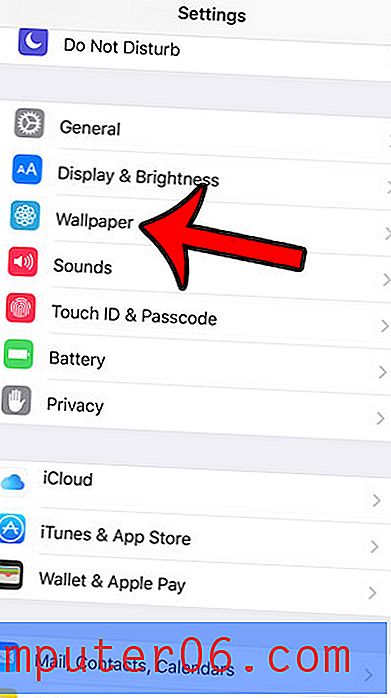
Adım 3: Yeni Duvar Kağıdı Seç düğmesine dokunun.
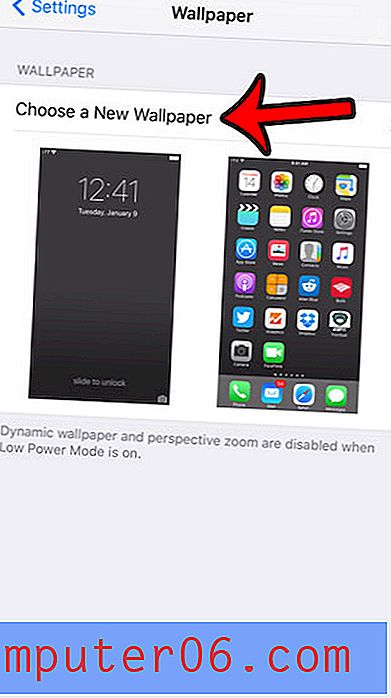
Adım 4: Apple'ın varsayılan duvar kağıtlarından birini kullanmak için Dinamik veya Fotoğraflar görüntüsüne dokunun veya Fotoğraflar uygulamanızdan kullanmak istediğiniz bir resim içeren bir Fotoğraf albümü seçin.
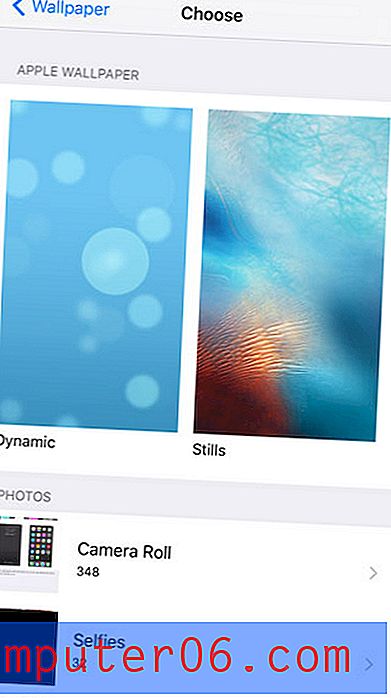
5. Adım: Duvar kâğıdınız olarak kullanmak istediğiniz görüntüyü seçin.

Adım 6: Ekranın altındaki Ayarla düğmesine dokunun.
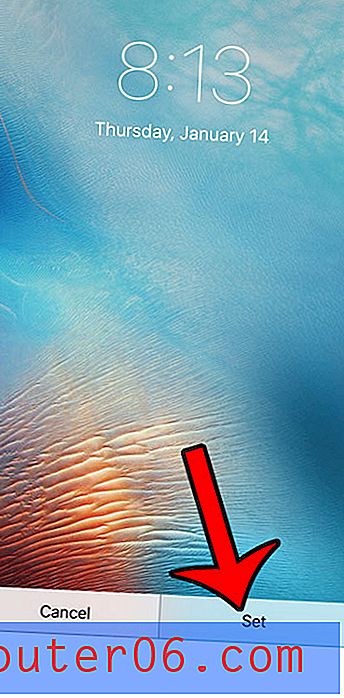
Adım 7: Ekranın alt kısmında, bu görüntüyü duvar kağıdı olarak kullanmak istediğiniz yerleri tanımlayan seçeneği seçin.
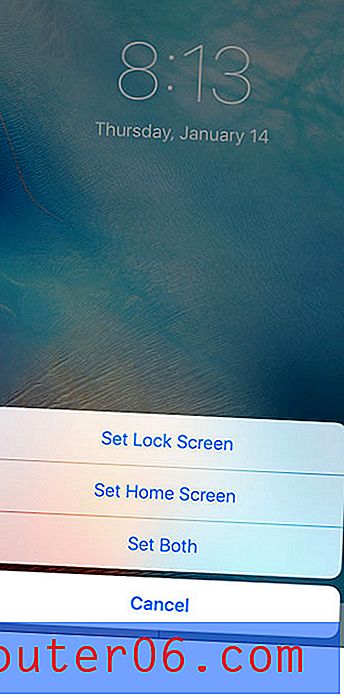
Yeni uygulamalar yüklemek veya şarkı veya film indirmek için alanınız azalıyorsa, iPhone'unuzdaki bazı dosyaları silmeniz gerekir. İPhone öğelerini silmek için eksiksiz kılavuzumuzu okuyun ve cihazınızın depolama alanından bazılarını yeniden kazanabileceğiniz daha yaygın yerlerden bazılarını öğrenin.